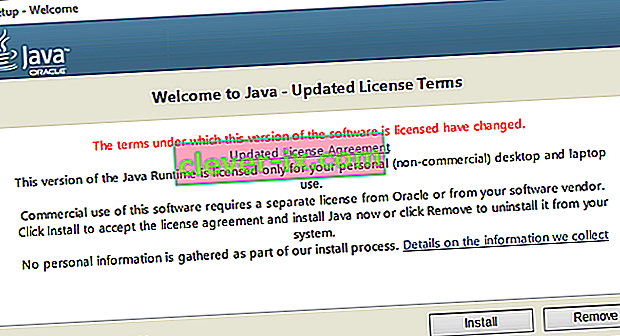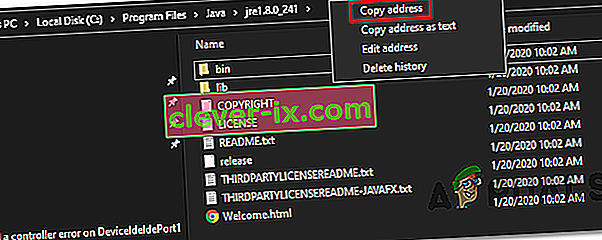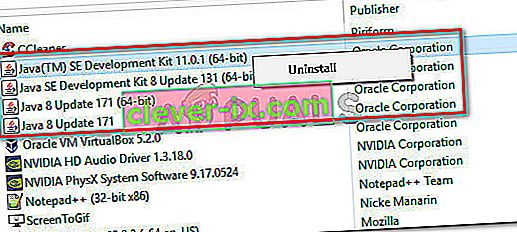"Ne JVM mogu se naći na vašem sustavu (Exe4j_Java_Home) pogreška obično pojavljuje kada korisnik pokušati instalirati DbVisualizer, kada je pokretanje exe4j izvršnu ili kada se pokušava pokrenuti Minecraft (ili neku drugu igru ili aplikaciju koja koristi Java okruženje).

U većini slučajeva ovaj će se problem pojaviti zbog nekompatibilne Java verzije. Najčešće pogođeni korisnici na kraju instaliraju pogrešnu bit-verziju Jave, što primorava aplikaciju na uklanjanje ove pogreške. Međutim, u nekim se slučajevima pojavljuje pogreška "Na vašem sustavu nije moguće pronaći JVM (Exe4j_Java_Home)" zbog pogrešne varijable Java okruženja.
No, u slučaju da naiđete na problem u vezi s Openfire poslužiteljem, to je najvjerojatnije zbog pogreške koja je otklonjena Java izdanjima novijima od Java 8 Update 161.
Napomena : Evo kako ispraviti pogrešku "Javac nije prepoznat".
1. Instalirajte kompatibilnu verziju DbVisualisera
Kao što je izvijestilo puno pogođenih korisnika, ovaj se problem najvjerojatnije javlja zbog nekompatibilne Java instalacije. Većina pogođenih korisnika uspjeli su riješiti problem nakon što su shvatili da su pokušali instalirati 32-verziju DbVisualisera s 64-bitnom java instalacijom (ili obrnuto).
Ako je ovaj scenarij primjenjiv, problem možete brzo riješiti jednostavnim instaliranjem bitne verzije Java instalacije koja nedostaje. Evo kratkog vodiča o tome:
Napomena: Vodič u nastavku trebao bi biti primjenjiv bez obzira na verziju sustava Windows koju koristite.
- Posjetite ovu vezu ( ovdje ) i pomaknite se dolje do odjeljka Windows. Kad stignete tamo, kliknite bitnu verziju koja vam nedostaje da biste započeli preuzimanje. Ovisno o vašoj verziji bita DbVisualiser, preuzmite Windows Offline ili Windows Offline (64-bit) .

Napomena: Windows Offline je 32-bitna verzija od 3 dostupne opcije.
- Nakon završetka preuzimanja, dvaput kliknite izvršnu datoteku instalacije, a zatim slijedite upute na zaslonu da biste dovršili instalaciju.
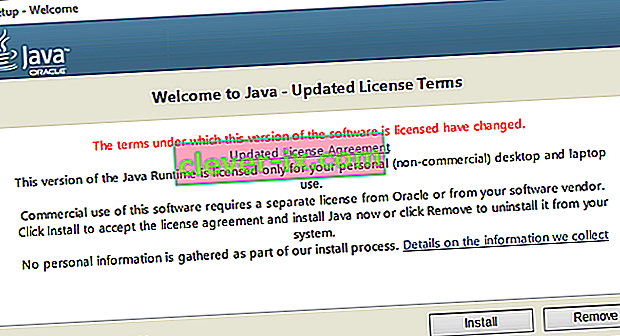
- Nakon završetka instalacije zatvorite čarobnjak za instalaciju i ponovo pokrenite računalo.
- Pri sljedećem pokretanju ponovite radnju koja je prethodno uzrokovala pogrešku i provjerite je li problem sada riješen.
U slučaju da ovaj postupak nije bio primjenjiv ili nije riješio problem, prijeđite na sljedeće potencijalno rješenje u nastavku.
2. Ispravljanje varijable okoline Java
Ispostavilo se da se pogreška "Nije moguće pronaći JVM u vašem sustavu (Exe4j_Java_Home)" također može pojaviti zbog pogrešne varijable Java okruženja. To se može dogoditi iz različitih razloga, ali ispravak je uvijek isti.
Da biste riješili problem, morat ćete dohvatiti mjesto vaše Java instalacije i osigurati da varijabla Java Environment usmjerava na ispravno mjesto. Nekoliko pogođenih korisnika potvrdilo je da im je ova operacija napokon dopustila da riješe problem.
Evo kratkog vodiča o popravljanju varijable vašeg okruženja Java:
- Otvorite File Explorer i prijeđite na instalacijsku stazu vašeg Java okruženja. Ako ga niste instalirali na prilagođenom mjestu, pronaći ćete ga na sljedećim mjestima:
C: \ Program Files \ Java \ * Java verzija * - 64-bitna verzija C: \ Program Files (x86) \ Java \ * Java verzija * - 32-bitna verzija
- Kada dođete na točno mjesto, kliknite desnu tipku miša na navigacijskoj traci i odaberite Copy Address iz novoprijavljenog kontekstnog izbornika.
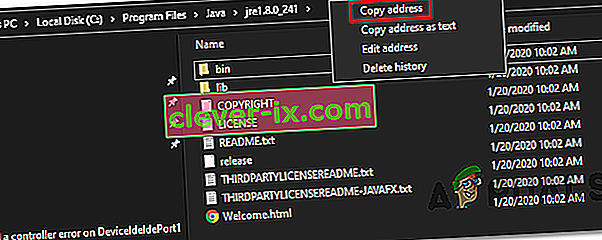
- Kopirajući ispravno java mjesto u međuspremnik, pritisnite tipku Windows + R da biste otvorili dijaloški okvir Pokreni . Zatim upišite ' sysdm.cpl' u okvir za tekst i pritisnite Enter da biste otvorili zaslon Svojstva sustava .

- Kad uđete u prozor Svojstva sustava, idite na karticu Napredno, a zatim kliknite na Varijable okruženja .

- Kada ste unutar prozora varijable Environment , idite na System variables , odaberite opciju Path i kliknite gumb Edit .

- U sljedećem prozoru potražite varijablu okruženja koja spominje Javu. Kad ga uspijete locirati, promijenite njegovu vrijednost na točno mjesto koje ste prethodno identificirali u koraku 2.
- Ponovo pokrenite računalo i provjerite je li problem riješen pri sljedećem pokretanju sustava.
U slučaju da se isti problem još uvijek događa, prijeđite na konačno potencijalno rješenje u nastavku.
3. Ponovo instalirajte trenutno Java okruženje
Ako naiđete na ovaj problem u vezi s Openfire poslužiteljem, vrlo je vjerojatno da se s tim problemom susrećete zbog pogreške koja je u međuvremenu riješena najnovijim izdanjima Java. Srećom, Oracle je uspio riješiti ovaj problem s verzijama novijim od Java 8 Update 161.
Ako je ovaj scenarij primjenjiv, problem možete riješiti deinstaliranjem cijelog Java okruženja + pomoćnih uređaja i ponovnim instaliranjem najnovije verzije. Ova metoda je potvrđena kao uspješna za mnoge pogođene korisnike koji su se borili s 'Nijedan JVM nije pronađen u vašem sustavu (Exe4j_Java_Home)'.
Evo kratkog vodiča o tome što trebate učiniti da biste ponovo instalirali trenutno Java okruženje:
- Pritisnite Windows tipku + R da biste otvorili dijaloški okvir Pokreni . Zatim unesite "appwiz.cpl" i pritisnite Enter da biste otvorili zaslon Programi i značajke .

- Kada uđete u zaslon Programi i značajke , pomaknite se prema dolje kroz popis instaliranih aplikacija i pronađite svoju instalacijsku verziju Java. Kad ga vidite, kliknite ga desnom tipkom miša i odaberite Deinstaliraj iz novoprijavljenog kontekstnog izbornika.
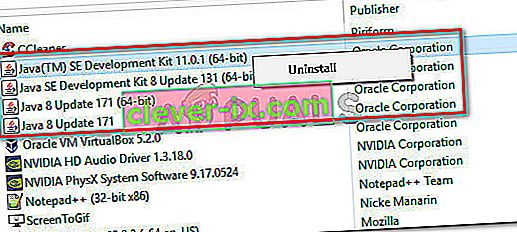
- Nakon što se deinstalira glavna instalacija Java, ponovite isti postupak sa svakom pomoćnom instalacijom (Java ažuriranja, NodeJ-ovi itd.).
Napomena: Ako ih želite grupirati kako biste bili sigurni da nećete ništa ostaviti, kliknite stupac Publisher na vrhu.
- Nakon deinstalacije svake instalacije Java, ponovno pokrenite računalo.
- Nakon što završi sljedeći redoslijed pokretanja, posjetite ovu vezu ovdje i preuzmite najnoviju verziju JRE. Nakon što ga uspijete instalirati, nastavite s deinstalacijom ostalih povezanih komponenata koje ste prethodno deinstalirali.

- Napravite konačno pokretanje i provjerite je li problem riješen pri sljedećem pokretanju sustava.